Telefony oraz tablety można ładować zarówno z gniazdka ściennego, jak i z komputerów stacjonarnych oraz laptopów. W rzeczywistości, wiele urządzeń, które wymagają ładowania, może być podłączonych do laptopa lub komputera. W przypadku laptopa nie musisz nawet włączać go do ładowania – wystarczy, że jest podłączony do zasilania. Proces ładowania jest zazwyczaj prosty, lecz czasami może zdarzyć się, że urządzenie nie ładuje się prawidłowo. Jeśli próbujesz naładować swojego iPhone’a, a to nie działa, wypróbuj poniższe rozwiązania.
Podstawowe sprawdzenia
Zanim przystąpisz do jakichkolwiek poprawek, wykonaj następujące testy:
Upewnij się, że kabel, którego używasz, nie jest uszkodzony. Idealnie byłoby korzystać z oryginalnego kabla, ale zamienniki mogą działać równie dobrze, pod warunkiem, że nie są uszkodzone.
Sprawdź, czy port łączący w Twoim iPhone’ie jest w dobrym stanie i czysty. Wtyczka może zbierać kurz, ponieważ wiele osób nosi telefony w kieszeniach. Upewnij się, że port jest wolny od zanieczyszczeń i nie ma widocznych uszkodzeń.
Podłącz urządzenie do gniazdka ściennego, aby sprawdzić, czy ładowanie działa. Jeśli nie działa, problem może dotyczyć iPhone’a, adaptera ściennego lub używanego kabla.
Sprawdź, czy urządzenie ładowało się z innego komputera.
Jeśli wszystkie elementy są w porządku, spróbuj poniższych rozwiązań.

Zmień port ładowania
Każdy laptop powinien mieć przynajmniej jeden port do ładowania. Zazwyczaj jest to standardowy port USB, który może zasilać podłączone urządzenia. Choć wszystkie porty USB mogą dostarczać energię, port ładowania oferuje większą moc, co umożliwia szybsze ładowanie urządzeń (o ile to wspierają) oraz ładowanie, nawet gdy laptop jest wyłączony.
Port ładowania często oznaczony jest symbolem błyskawicy, chociaż może się zdarzyć, że go nie ma. Sprawdź instrukcję swojego laptopa, aby dowiedzieć się, który port jest przeznaczony do ładowania i upewnij się, że go używasz. Jeśli korzystasz z właściwego portu, spróbuj zmienić port przy włączonym laptopie.

Na koniec, uruchom ponownie laptopa i spróbuj ponownie użyć portu ładowania. W niektórych systemach, jeśli urządzenie próbuje pobierać zbyt dużo energii z portu USB, port może zostać wyłączony dla bezpieczeństwa. Najłatwiejszym sposobem na ponowne włączenie jest restart systemu.
Autoryzacja akcesorium do ładowania
W systemie iOS istnieje funkcja, która wymaga autoryzacji akcesoriów podłączonych do urządzenia przez port, jeśli nie zostało ono odblokowane przez ponad godzinę. Sprawdź, czy przypadkiem nie zapomniałeś autoryzować ładowania na swoim iPhonie.
Odłącz iPhone’a, odblokuj go, a następnie podłącz ponownie.
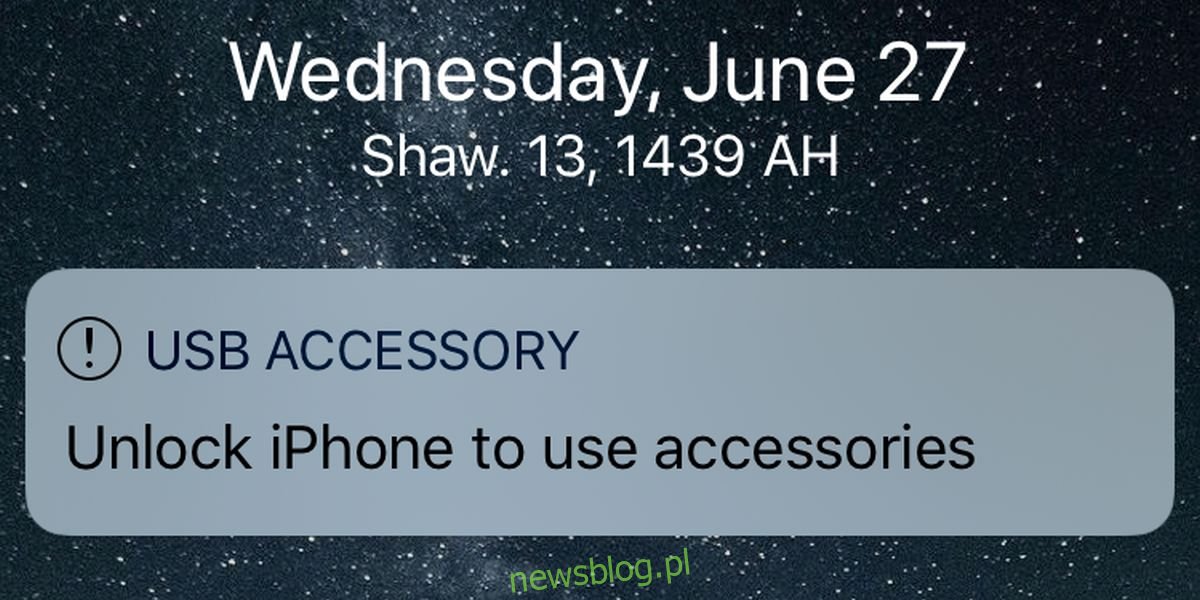
Odinstaluj i ponownie zainstaluj iPhone’a
Podłącz swojego iPhone’a do komputera lub laptopa. Otwórz Menedżera urządzeń i rozwiń sekcję Urządzenia przenośne. Zlokalizuj swojego iPhone’a w tej kategorii. Kliknij go prawym przyciskiem myszy i wybierz opcję Odinstaluj urządzenie. Odłącz urządzenie, a następnie podłącz je ponownie. Upewnij się, że jest odblokowany – powinien rozpocząć ładowanie.
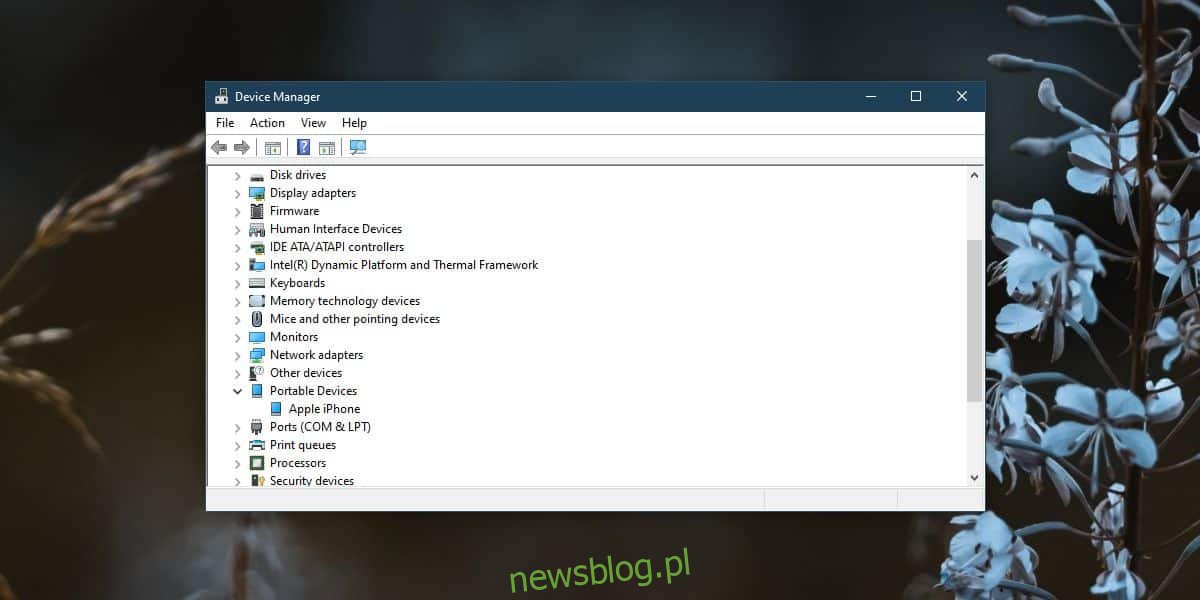
Sprawdź, czy porty USB są wyłączone
Jeśli wszystkie powyższe kroki zawiodą, a sprawdziłeś, że iPhone ładuje się przy podłączeniu do innego komputera, zobacz, czy porty USB nie zostały wyłączone w systemie. Możesz to zrobić w Menedżerze urządzeń. Kliknij prawym przyciskiem myszy na każdym porcie i upewnij się, że żaden z nich nie jest wyłączony. Jeśli port jest wyłączony, włącz go i sprawdź, czy iPhone zacznie się ładować.
Problemy z sprzętem
Możliwe, że przyczyną problemu są porty w Twoim laptopie. Jeśli inne urządzenia również nie ładują się, warto skonsultować się z profesjonalistą.
newsblog.pl
Maciej – redaktor, pasjonat technologii i samozwańczy pogromca błędów w systemie Windows. Zna Linuxa lepiej niż własną lodówkę, a kawa to jego główne źródło zasilania. Pisze, testuje, naprawia – i czasem nawet wyłącza i włącza ponownie. W wolnych chwilach udaje, że odpoczywa, ale i tak kończy z laptopem na kolanach.